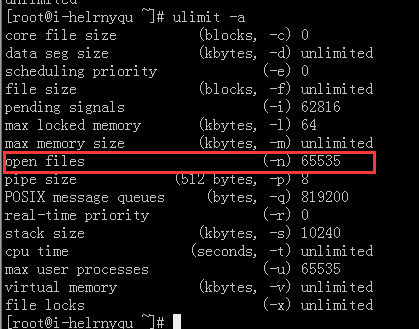准备工作:需要先把MySQL主从配置好。
0、下载altas:打开https://github.com/Qihoo360/Atlas/releases
wget https://github.com/Qihoo360/Atlas/releases/download/2.2.1/Atlas-2.2.1.el6.x86_64.rpm
1、安装altas
rpm -ivh Atlas-2.2.1.el6.x86_64.rpm

安装位置:
/usr/local/mysql-proxy
配置文件:
/usr/local/mysql-proxy/conf/test.cnf
重要配置文件详解:
(1)线程数 event-threads项设置,过小无法充分发挥多核CPU的性能,过大造成不必要的线程切换开销,推荐设置为CPU的核数。 (2)最小空闲连接数(2.x以上版本不需要该项,1.x版本需要) min-idle-connections项设置,过小则在高并发下会有报错,过大虽然不报错但在测试时不容易看出读写分离效果,推荐设置为比客户端的并发峰值稍大,详见《配置参数详解》。上面的配置范例是针对Atlas 2.X版本,没有该选项。对于Atlas 1.X版本的配置文件,需要加入该配置选项 (3)Atlas的工作端口 proxy-address项配置,例如proxy-address = 0.0.0.0:1234代表客户端应该使用1234这个端口连接Atlas来发送SQL请求。 (4)Atlas的管理端口 admin-address项配置,例如admin-address = 0.0.0.0:2345代表DBA应该使用2345这个端口连接Atlas来执行运维管理操作。 (5)管理接口的用户名和密码 admin-username项和admin-password项设置,这两项是用来进入Atlas的管理界面的,与后端连接的MySQL没有关系,所以可以任意设置,不需要MySQL在配置上做任何改动。 (6)日志级别 以log-level项配置,分为message、warning、critical、error、debug五个级别。 (7)日志路径 以log-path项配置,如log-path = /usr/local/mysql-proxy/log。 (8)主库的IP和端口 proxy-backend-addresses = 192.168.0.12:3306 (9)从库的IP和端口,@后面的数字代表权重,用来作负载均衡,若省略则默认为1,可设置多项,用逗号分隔。如果想让主库也能分担读请求的话,只需要将主库信息加入到下面的配置项中。 proxy-read-only-backend-addresses = 192.168.0.13:3306,192.168.0.14:3306 (10)用户名与其对应的加密过的MySQL密码,密码使用PREFIX/bin目录下的加密程序encrypt加密,用户名与密码之间用冒号分隔。主从数据库上需要先创建该用户并设置密码(用户名和密码在主从数据库上要一致)。比如用户名为myuser,密码为mypwd,执行./encrypt mypwd结果为HJBoxfRsjeI=。如果有多个用户用逗号分隔即可。则设置如下行所示: pwds = myuser: HJBoxfRsjeI=,myuser2:HJBoxfRsjeI= (11)分表设置,此例中person为库名,mt为表名,id为分表字段,3为子表数量,可设置多项,以逗号分隔,若不分表则不需要设置该项,子表需要事先建好,子表名称为表名_数字,数字范围为[0,子表数-1],如本例里,子表名称为mt_0、mt_1、mt_2 tables = person.mt.id.3
2、设置密码
./encrypt mysql ./encrypt 1234

3、修改test.cnf配置信息
[mysql-proxy] #带#号的为非必需的配置项目 #管理接口的用户名 admin-username = user #管理接口的密码 admin-password = pwd #Atlas后端连接的MySQL主库的IP和端口,可设置多项,用逗号分隔 proxy-backend-addresses = 192.168.7.245:13306 #Atlas后端连接的MySQL从库的IP和端口,@后面的数字代表权重,用来作负载均衡,若省略则默认为1,可设置多项,用逗号分隔 #proxy-read-only-backend-addresses = 127.0.0.1:3305@1 proxy-read-only-backend-addresses = 192.168.7.151:13306@1 #用户名与其对应的加密过的MySQL密码,密码使用PREFIX/bin目录下的加密程序encrypt加密,下行的user1和user2为示例,将其替换为你的MySQL的用户名和加密密码! #pwds = user1:+jKsgB3YAG8=, user2:GS+tr4TPgqc= pwds = repl:TWbz0dlu35U=, sa:T+sRVvDh0JA= #设置Atlas的运行方式,设为true时为守护进程方式,设为false时为前台方式,一般开发调试时设为false,线上运行时设为true,true后面不能有空格。 daemon = true #设置Atlas的运行方式,设为true时Atlas会启动两个进程,一个为monitor,一个为worker,monitor在worker意外退出后会自动将其重启,设为false时只有worker,没有monitor,一般开发调试时设为false,线上运行时设为true,true后面不能有空格。 keepalive = true #工作线程数,对Atlas的性能有很大影响,可根据情况适当设置 event-threads = 16 #日志级别,分为message、warning、critical、error、debug五个级别 #log-level = message log-level = error #日志存放的路径 #log-path = /usr/local/mysql-proxy/log log-path = /data/log #SQL日志的开关,可设置为OFF、ON、REALTIME,OFF代表不记录SQL日志,ON代表记录SQL日志,REALTIME代表记录SQL日志且实时写入磁盘,默认为OFF #sql-log = OFF #慢日志输出设置。当设置了该参数时,则日志只输出执行时间超过sql-log-slow(单位:ms)的日志记录。不设置该参数则输出全部日志。 #sql-log-slow = 10 #实例名称,用于同一台机器上多个Atlas实例间的区分 #instance = test #Atlas监听的工作接口IP和端口 proxy-address = 0.0.0.0:12340 #Atlas监听的管理接口IP和端口 admin-address = 0.0.0.0:23450 #分表设置,此例中person为库名,mt为表名,id为分表字段,3为子表数量,可设置多项,以逗号分隔,若不分表则不需要设置该项 #tables = person.mt.id.3 #默认字符集,设置该项后客户端不再需要执行SET NAMES语句 charset = utf8 #允许连接Atlas的客户端的IP,可以是精确IP,也可以是IP段,以逗号分隔,若不设置该项则允许所有IP连接,否则只允许列表中的IP连接 #client-ips = 127.0.0.1, 192.168.1 #Atlas前面挂接的LVS的物理网卡的IP(注意不是虚IP),若有LVS且设置了client-ips则此项必须设置,否则可以不设置 #lvs-ips = 192.168.1.1
从以上配置可以清楚看到:
主库:192.168.7.245:13306
从库:192.168.7.151:13306 权重为1
注意:主从复制需要自行配置。
Atlas Proxy的ip和端口为:0.0.0.0:12340
主从复制的用户和密码为:repl=mysql和sa=1234,以上的pwds的密码是经过加密处理的
若用Navicat登陆,就用Atlas Proxy的ip和端口,用户名和密码用主从复制的,主从复制的账户需要设置可以在Navicat上登陆。
4、编写简单Atlas的启动脚本:
vim /etc/init.d/atlas
#!/bin/sh # #atlas: Atlas Daemon # # chkconfig: - 90 25 # description: Atlas Daemon # # Source function library. start() { echo -n $"Starting atlas: " /usr/local/mysql-proxy/bin/mysql-proxyd test start echo } stop() { echo -n $"Shutting down atlas: " /usr/local/mysql-proxy/bin/mysql-proxyd test stop echo } ATLAS="/usr/local/mysql-proxy/bin/mysql-proxyd" [ -f $ATLAS ] || exit 1 # See how we were called. case "$1" in start) start ;; stop) stop ;; restart) stop sleep 3 start ;; *) echo $"Usage: $0 {start|stop|restart}" exit 1 esac exit 0
5、授权并加入开机启动
chmod +x /etc/init.d/atlas
chkconfig atlas on
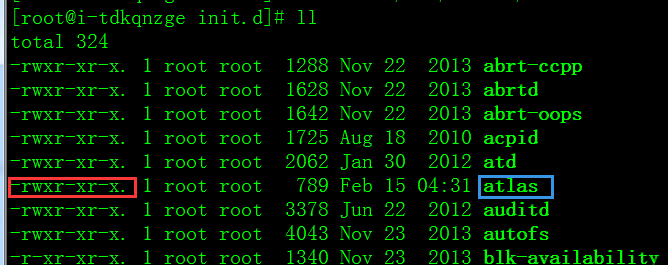

6、设置防火墙
iptables -I INPUT -p tcp --dport 12340 -j ACCEPT iptables -I INPUT -p tcp --dport 23450 -j ACCEPT service iptables save service iptables restart cat /etc/sysconfig/iptables
7、启动altas服务
service atlas start --启动atlas服务
service atlas stop --停止atlas服务
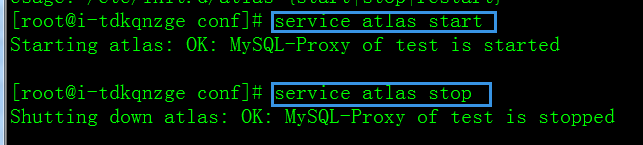
8、客户端连接

9、设置操作系统文件读写数量65535
vim /etc/security/limits.conf
* soft nproc 65535
* hard nproc 65535
* soft nofile 65535
* hard nofile 65535


10、查看系统文件读写数量
ulimit -a